戴尔 | dell inspiron 5459 设置U盘启动教程
如何进入BIOS 界面
Inspiron系列笔记本
按电源键开机,开机过程中dell logo出现前按F2键(快速且断续)进入BIOS界面。(若无反应尝试FN+F2)
设置传统启动思路
第一步:找到secure boot(安全启动),将选项从Enabled(开启)改成Disabled(关闭),如果已经是关闭的话则无需操作;
第二步:找到Advanced Boot Options,勾选Enable legacy Option ROMS(打开兼容模式)
第三步:找到Boot sequence更改为传统模式
详细教程
1、按F2进入Bios界面,左部菜单栏找到secure boot
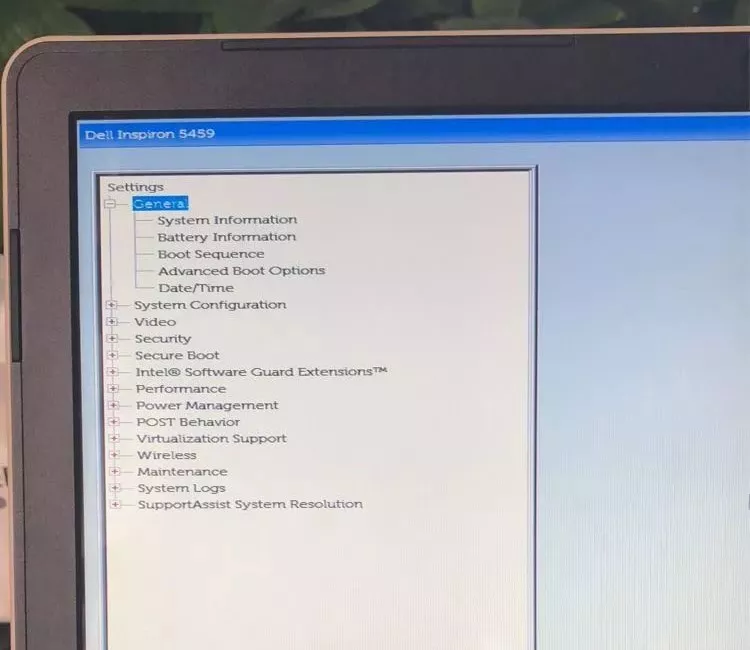
2、将选项从Enabled(开启)改成Disabled(关闭)
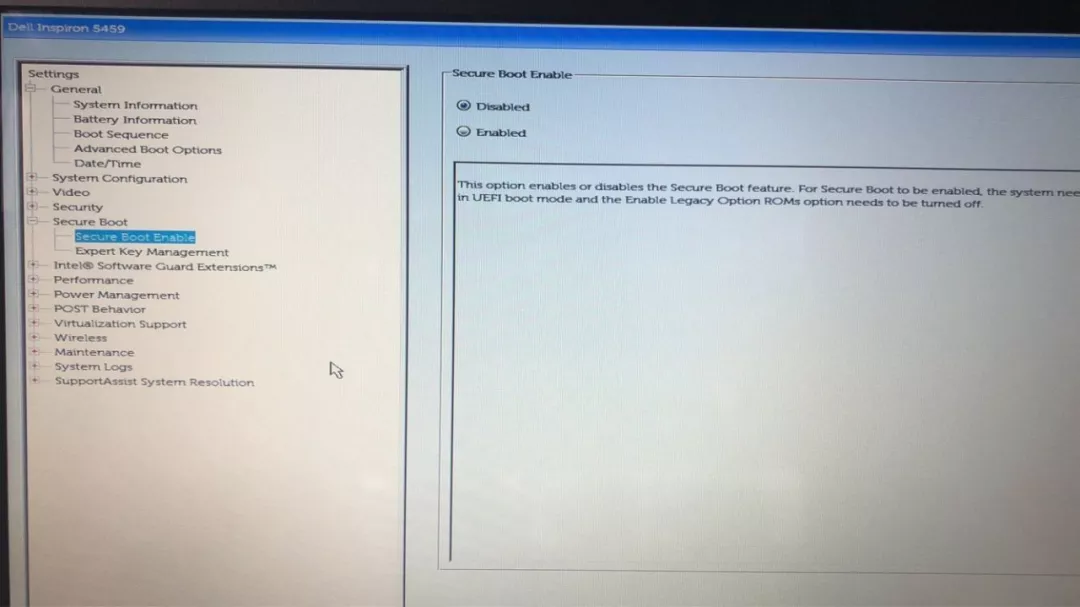
3、找到Advanced Boot Options,勾选Enable legacy Option ROMS
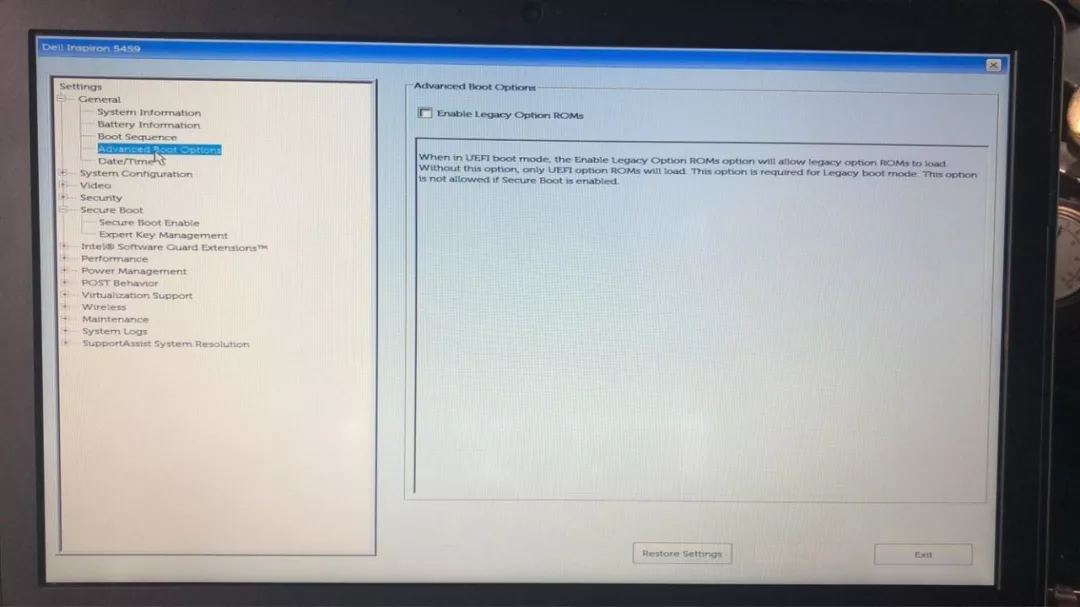
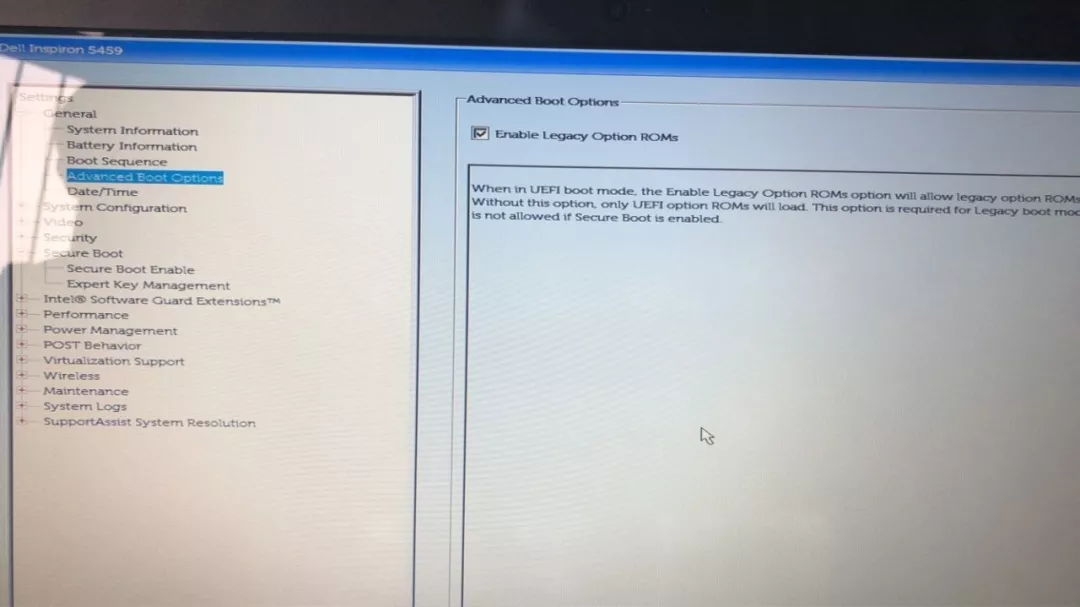
4、找到Boot sequence,更改为Legacy

5、点右下方Exit退出即可








 关注微信公众号
关注微信公众号



